- GZ dosyaları, çoğu UNIX ve Linux kullanıcısının muhtemelen aşina olduğu sıkıştırılmış bir dosya biçimidir.
- Bunları açmak o kadar kolay değil, ancak doğru araçlarla yine de mümkün.
- Çeşitli dosya biçimlerinin nasıl açılacağı hakkında daha fazla bilgi edinmek için sayfamıza göz atın. Dosya Açıcı Merkezi.
- İhtiyacınız olan daha yararlı öğreticilerse, Nasıl Yapılır bölümü ilave olarak.

WinZip çeşitli formatlardaki arşiv dosyalarını oluşturmanıza, yönetmenize ve açmanıza izin veren deneyimli bir dosya sıkıştırma yazılımıdır. Dosya arşivleme, güvenlik altına alma, düzenleme ve paylaşma için hepsi bir arada bir çözümdür.
- Belgeler, görüntü dosyaları ve veritabanları dahil 17 dosya türünü sıkıştırın ve açın
- Belirli arşivlenmiş dosyaları sıkıştırmak/açmak için filtreleme seçenekleri
- PDF'ler ve diğer formatlar için dosya birleştirme ve dosya dönüştürme
- Bulut ve yedekleme desteği
Dosya yönetiminizi yükseltin!
Sıkıştırılmış dosya biçimleri konusunda fazla deneyimi olmayanlar için, bir GZ dosyası, gzip sıkıştırma yardımcı programı kullanılarak oluşturulan bir sıkıştırılmış dosya biçimidir.
Windows kullanıcıları bu formatla çok sık karşılaşma şansına sahip olmayabilir çünkü daha çok UNIX ve Linux sistemler.
Ancak bu dosyalar, orijinal dosya adı ve zaman damgası gibi değerli bilgiler içerdiklerinden Windows'ta bile son derece kullanışlıdır.
Önemleri nedeniyle, bir GZ dosyasını nasıl kolayca çıkaracağınızı tam olarak gösterecek olan adım adım bir kılavuz oluşturmaya karar verdik.
Windows 10'da GZ dosyalarını nasıl ayıklayabilirim?

Sonuçta GZ dosyaları sıkıştırılmış biçimler olduğundan, onları çıkarmanın bu görevi gerçekleştirebilecek bir yardımcı program gerektirdiğini söylemeye gerek yok.
Bu durumda denemenizi tavsiye ederiz. WinZip, dünyanın en iyi dosya arşivleyicisi ve sıkıştırıcısı.
Program son derece hafif ve sezgiseldir ve bir kez bilgisayarınıza yüklediğinizde, kendisini arayüzünüze entegre eder ve istediğiniz zaman araç setine tam erişim sağlar. fırsat doğar.
Diğer kullanışlı özellikler:
- Güçlü dosya şifreleme
- Büyük dosyaları bölme ve ayırma yeteneği
- Aynı anda birden fazla arşivi çıkarabilir
- Entegre veri yedekleme ve paylaşım seçenekleri
GZ dosyalarını çıkarmak için WinZip'i şu şekilde kullanabilirsiniz:
- İndirin ve yükleyin WinZip.
- GZ dosyasına sağ tıklayın.
- Mevcut Unzip seçeneklerinden birini seçin.
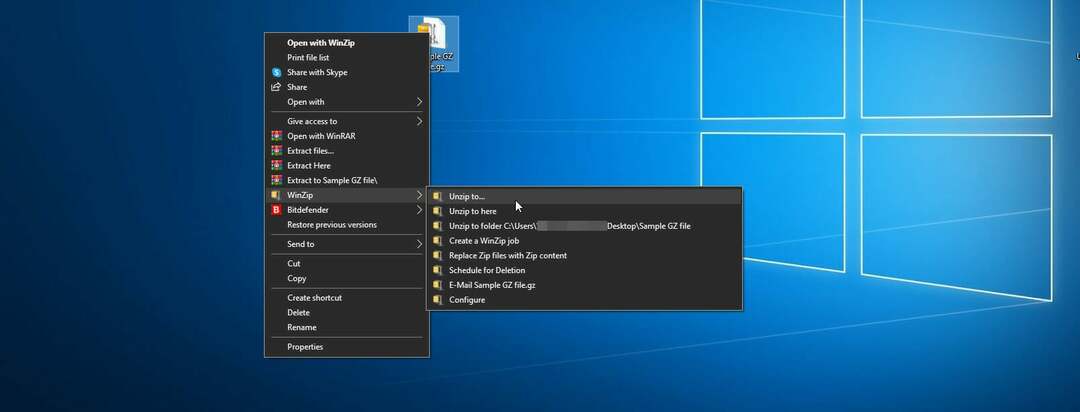
Not: Otomatik olarak, onu içeren klasörde bulunan dosyayı çıkarmaya yönlendirileceksiniz.
Bu içerik menüsünden seçilebilecek başka seçenekler de var, ancak elimizdeki durumda, hiçbirinin çıkarma ile ilgisi yok, bu yüzden onları görmezden geleceğiz.
Bu adımları izledikten sonra, dosyanın içeriği şimdi seçtiğiniz konumda ayıklanmalıdır.

WinZip
Uğraştığınız her türlü sıkıştırılmış dosya formatı WinZip ile kolayca açılabilir. Şimdi tekliften yararlanın!
Şimdi sahip ol
Komut İstemi'ni kullanarak bir GZ dosyasını açın
Windows 10'da cmd olarak da bilinen Komut İstemi'ni kullanarak bir GZ dosyasını açmak çok kolaydır. İşletim sistemi ile komutlar aracılığıyla iletişim kurmanıza izin veren yerleşik bir uygulamadır.
1. basın Windows Anahtarı açmak için Başlangıç menüsü.
2. Yazın cmd aramak için Komut istemi.
3. Sonucu sağ tıklayın ve seçin Yönetici olarak çalıştır. Artık erişebileceksiniz Komut istemi Yönetici haklarıyla.
4. Aşağıdaki komutu yazın: tar -xvzf C:\YOL\TO\DOSYA\DOSYA-ADI.tar.gz -C C:\YOL\TO\KLASÖR\ÇIKARMA

5. Basmak Girmek az önce yazdığınız komutu başlatmak için.
6. Artık Windows 10'da GZ dosyalarını açabilirsiniz.
Powershell ile GZ dosyalarını nasıl açabilirim?

- Basmak Başlama
- Yazın güç kalkanı ve fırlatmak Güç kalkanı Yönetici ayrıcalıklarına sahip
- Aşağıdaki komutu yazın ve tuşuna basın Girmek uygulamak için:
function unzip($path,$to) { $7z = "$env: TEMP\7z" if (!(test-path $7z) -veya !(test-path "$7z\7za.exe")) { if (!(test yolu $7z)) { md $7z | boş } push-location $7z try { write-host "7zip indiriliyor" -foregroundcolor camgöbeği $wc = yeni-nesne system.net.webClient $wc.headers.add('user-agent', [Microsoft. Güç kalkanı. Komutlar. PSUserAgent]::FireFox) $wc.downloadFile(" http://softlayer-dal.dl.sourceforge.net/project/sevenzip/7-Zip/9.20/7za920.zip","$7z\7z.zip") write-host "bitti." ön plan rengi yeşil eklenti türü -assembly "system.io.compression.filesystem" [io.compression.zipfile]::extracttodirectory("$7z\7z.zip","$7z") del .\7z.zip } nihayet { pop-location } } if ($path.endswith('.tar. gz') -veya $path.endswith('.tgz')) { # Bu biraz çılgınca bir şey $x = "cmd" $y = "/C `"^`"$7z\7za.exe^`" x ^`"$yol^`" -so | ^`"$7z\7za.exe^`" x -y -si -ttar -o^`"$to^`"" & $x $y } else { & "$7z\7za.exe" x $path -y -o"$to" } }Bu adımları izleyerek, artık GZ dosyalarını hangi şekilde yararlı bulursanız ayıklayabilmeniz gerekir.
Geri bildiriminizi aşağıdaki yorumlar bölümünde bırakarak yukarıda açıklanan yöntemlerden hangisinin sizin için daha yararlı olduğunu bize bildirin.
 Hala sorun mu yaşıyorsunuz?Bunları bu araçla düzeltin:
Hala sorun mu yaşıyorsunuz?Bunları bu araçla düzeltin:
- Bu PC Onarım Aracını İndirin TrustPilot.com'da Harika olarak derecelendirildi (indirme bu sayfada başlar).
- Tıklamak Taramayı Başlat PC sorunlarına neden olabilecek Windows sorunlarını bulmak için.
- Tıklamak Hepsini tamir et Patentli Teknolojilerle ilgili sorunları çözmek için (Okuyucularımıza Özel İndirim).
Restoro tarafından indirildi 0 okuyucular bu ay

